はじめに
こんにちは。
今回は、レポートのデータを任意のグラフタイプでわかりやすく表示する方法についてご紹介します。
Salesforceではグラフ機能によって、レポート内のデータがグラフ化することが可能となります。
では機能について詳しくご紹介していきます。
グラフ機能の基本知識
グラフ機能とは?
Salesforceのレポートのグラフ機能は、レポートに含まれるデータを視覚的に表現するツールです。これにより、データを一目で把握しやすくなり、傾向やパターンを迅速に理解するのに役立ちます。
また、グラフタイプは複数のタイプから選択可能であるため、データの種類や分析目的に合わせて使い分けることができます。さらに、レポートのデータが更新されれば、グラフも更新される仕様なのでグラフを別で更新する必要はありません。
そして、【利用できるグラフタイプ】は以下になります。
棒グラフ/縦棒グラフ/折れ線グラフ/円グラフ/ドーナツグラフ/じょうごグラフ/散布図
グラフ機能の設定方法
グラフ機能の一般的な設定方法を説明します。
まず、レポートタブから目的のレポートを開きます。レポートの編集画面に移動したら、グラフで可視化したい項目を画像①のように[行をグループ化]に移動させ、グループ化します。なお、正確なデータをグラフ化するには、レポートのフィルターやグループ化の設定が適切であることが前提です。
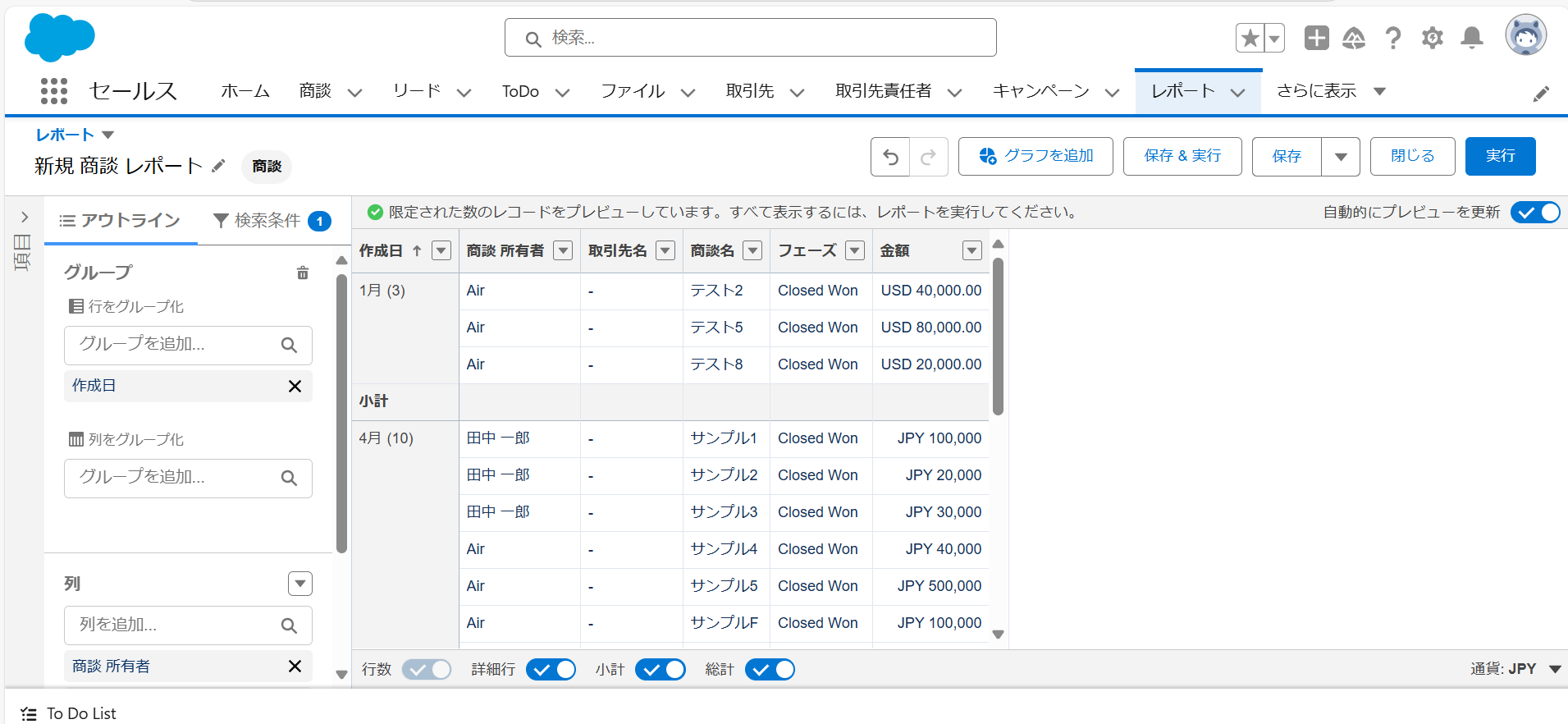
次に、画像②の赤枠の[グラフを追加]をクリックします。
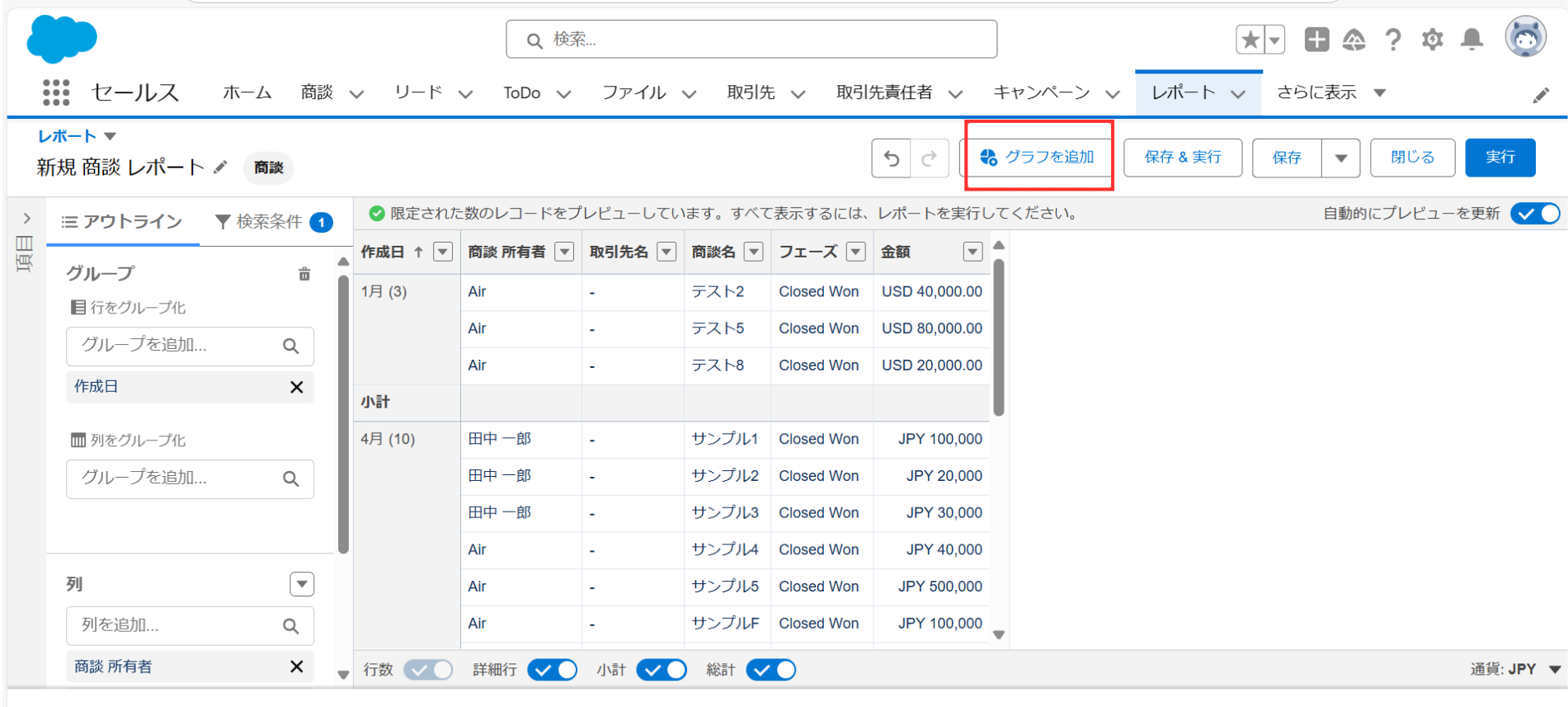
すると、画像③のように、グループ化した項目がグラフ化されて表示されます。また、グラフタイプを変更する場合は、画像④の設定マークから詳細を設定します。
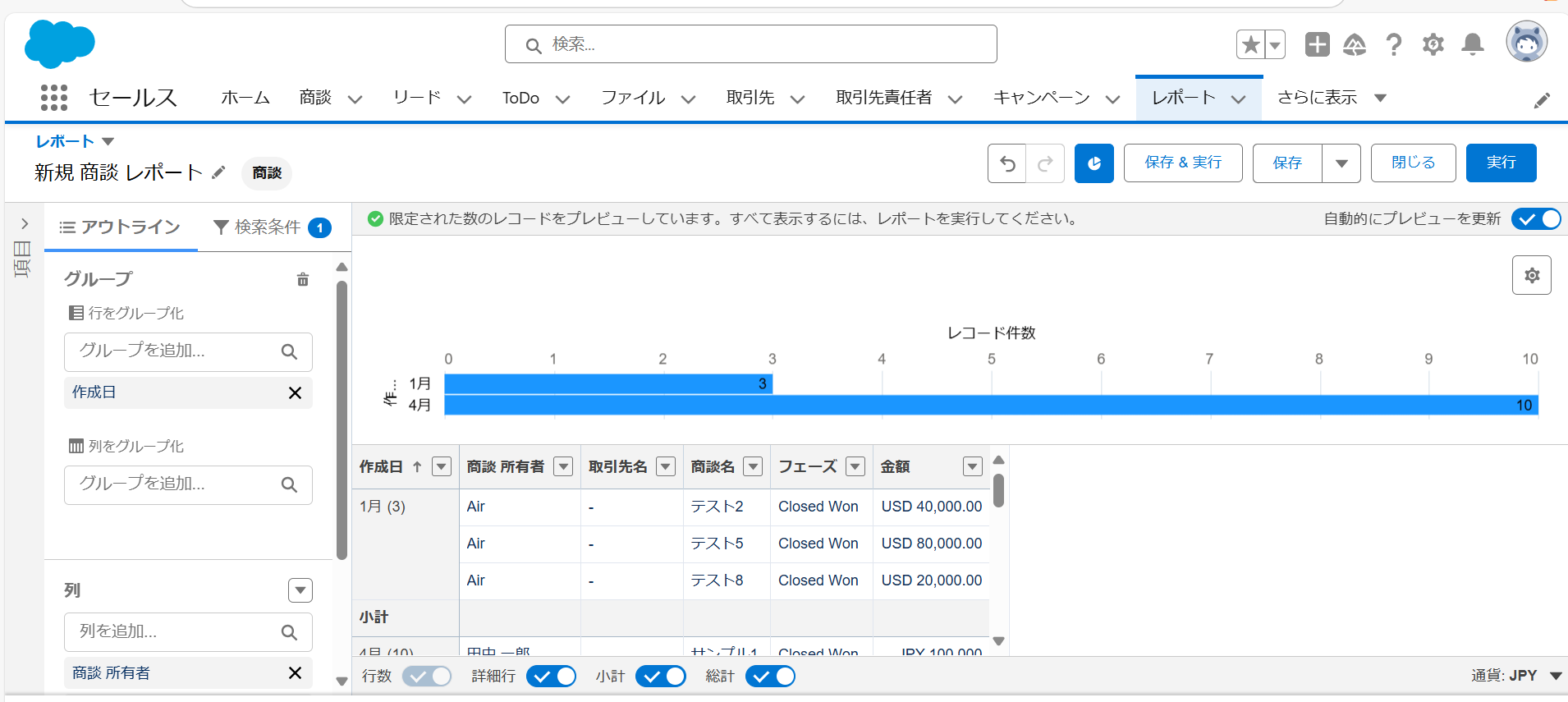
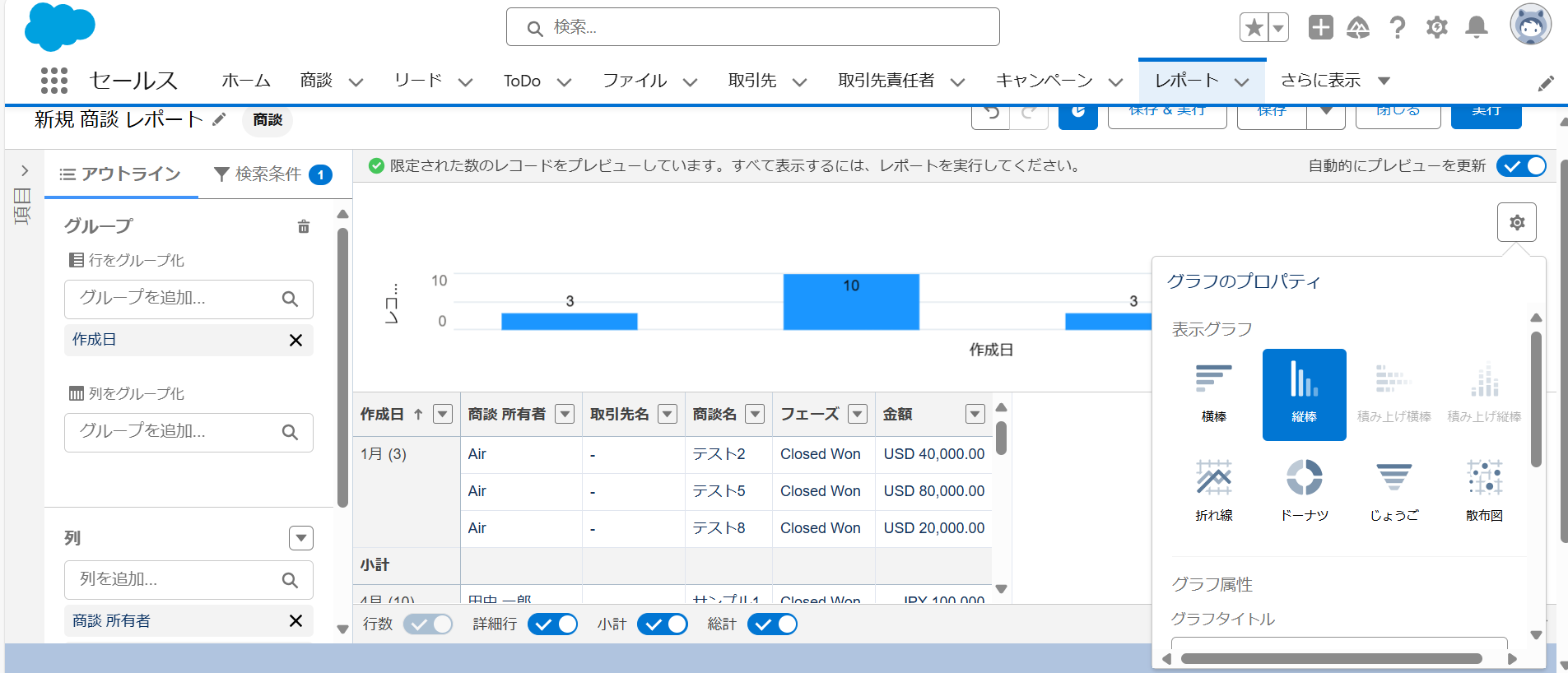
また、グラフのプロパティの設定画面においては、画像⑤のように、[X軸]にグラフに表示したい値、[Y軸]にグループ化した項目を選択します。
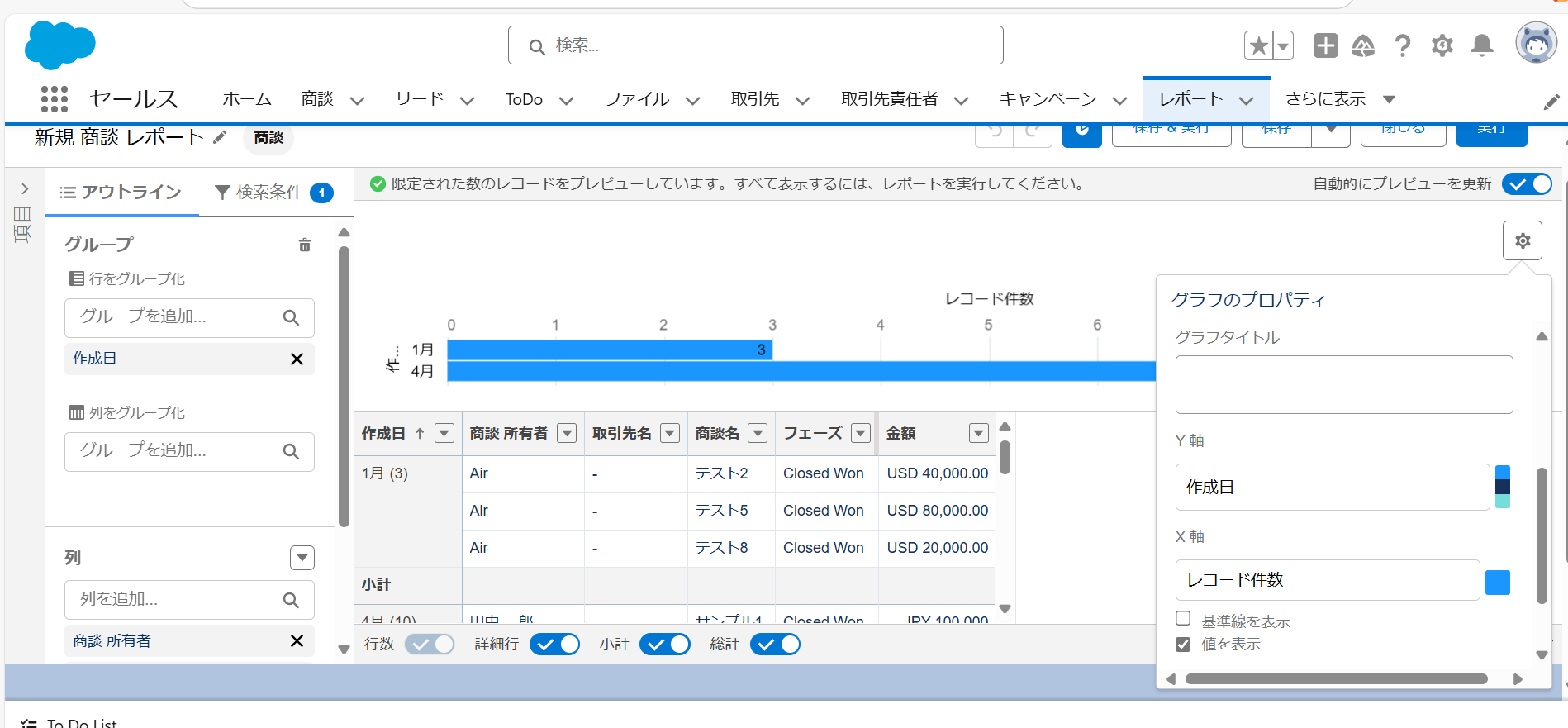
最後に、忘れずに[保存&実行]をクリックします。グラフの設定作業は以上です。
使用例
具体的な使用例として、今月の営業担当者ごとの売上成果を円グラフで表示する方法をご紹介いたします。
今月の営業担当者ごとの売上成果を円グラフでする方法
①事前準備
まず、レポートタブから[新規レポート]をクリックして、画像①のように商談レポートを開始します。
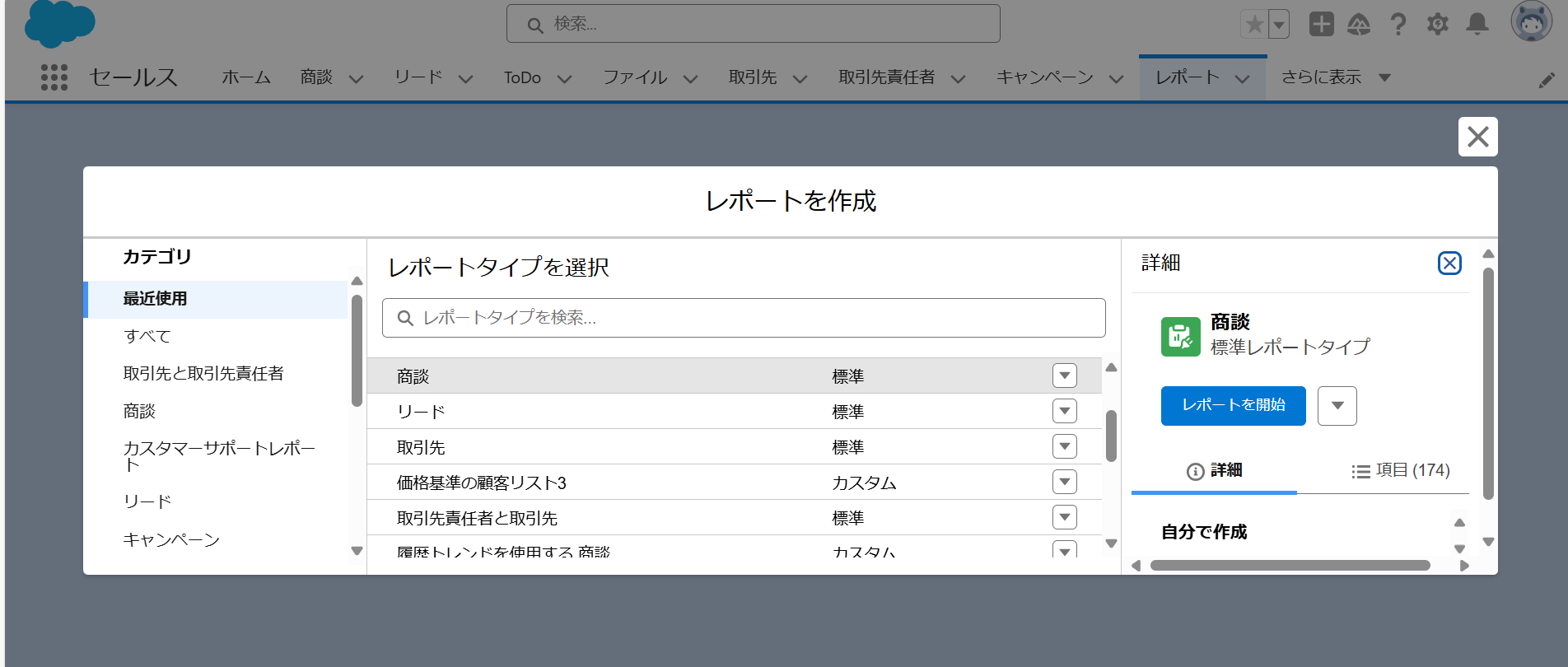
編集画面に移動するので、[検索条件]からフィルター設定をします。今回は、今月の売上を表示させたいので、画像②のように、「表示:すべての商談、日付:完了予定日、範囲:今月」とし、画像③のように、「商談状況:商談成立」と設定していきます。
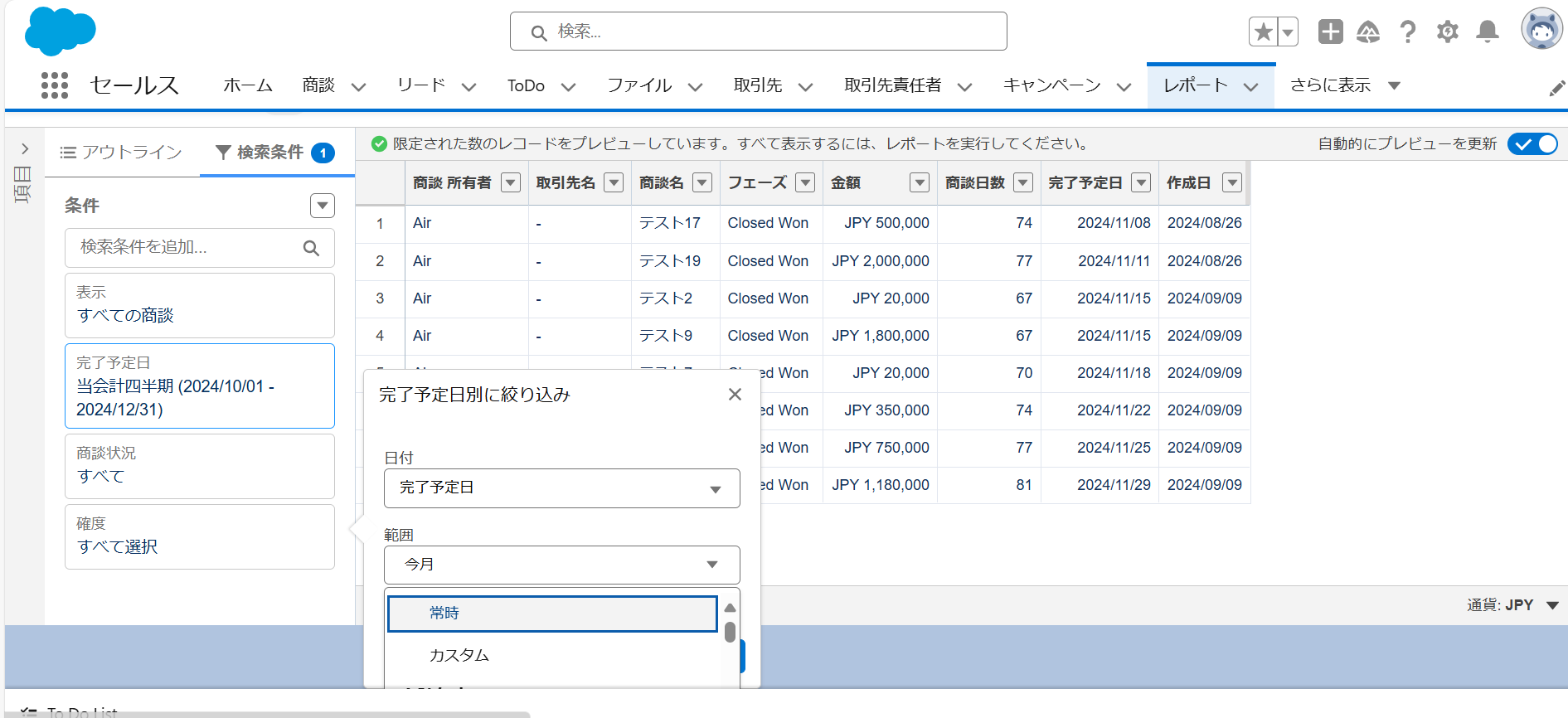
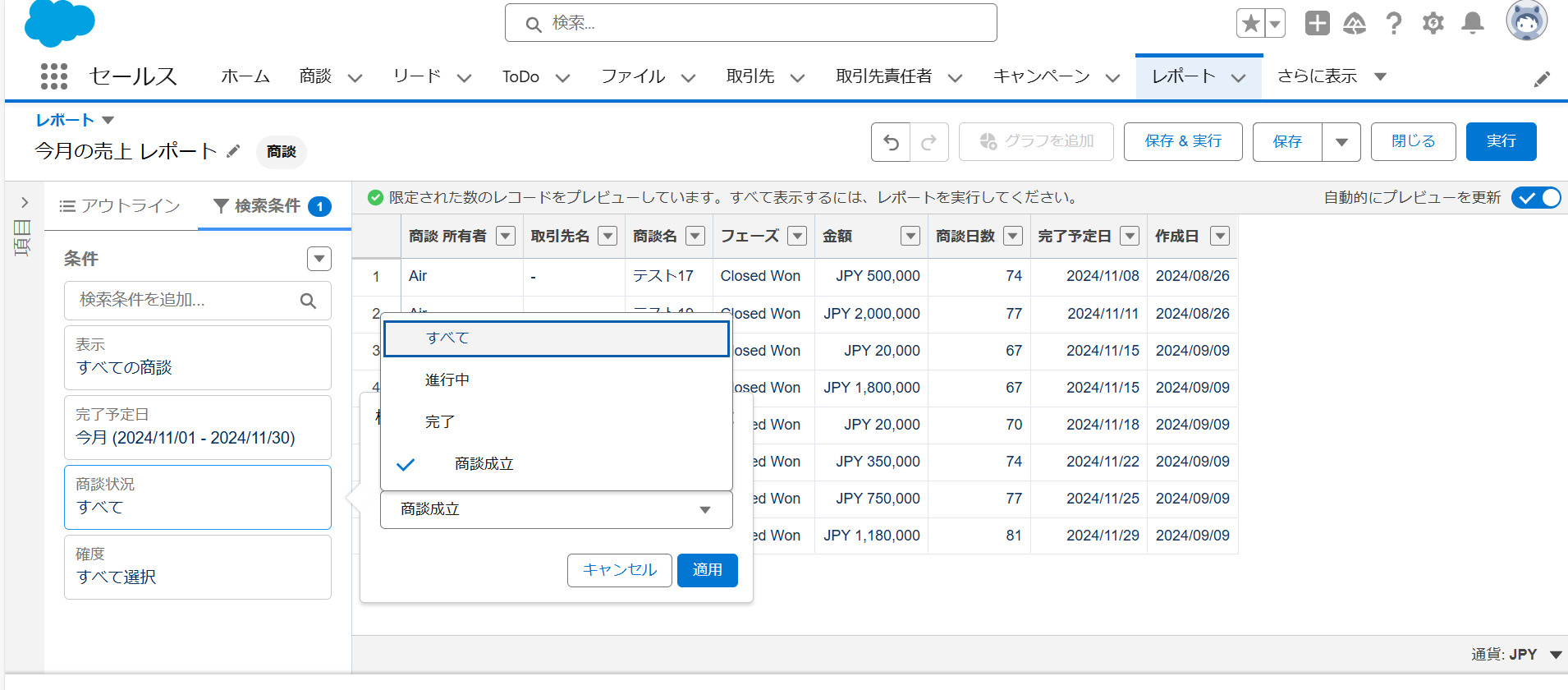
②グラフ化作業
レポートのフィルターを設定したら、グラフ化の作業に入ります。
まず、グラフで可視化したい項目をグループ化します。今回は、営業担当者ごとの売上をグラフ化したいので、[商談 所有者]をグループ化します。[商談 所有者]をドラッグ&ドロップして、画像④のように[行のグループ化]に移動させます。そして、今月の売上合計を表示させるために、画像⑤のように[金額]の集計を[合計]に設定します。
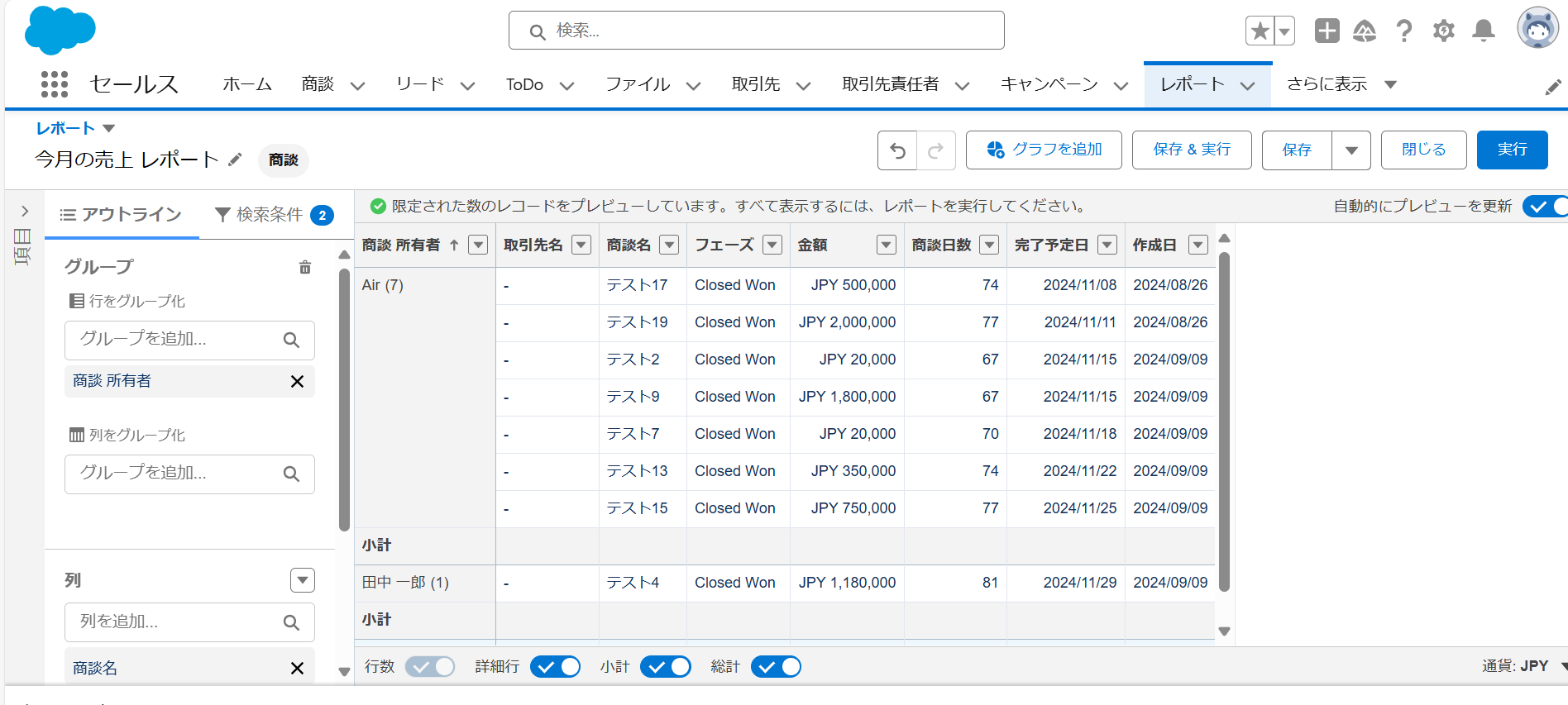
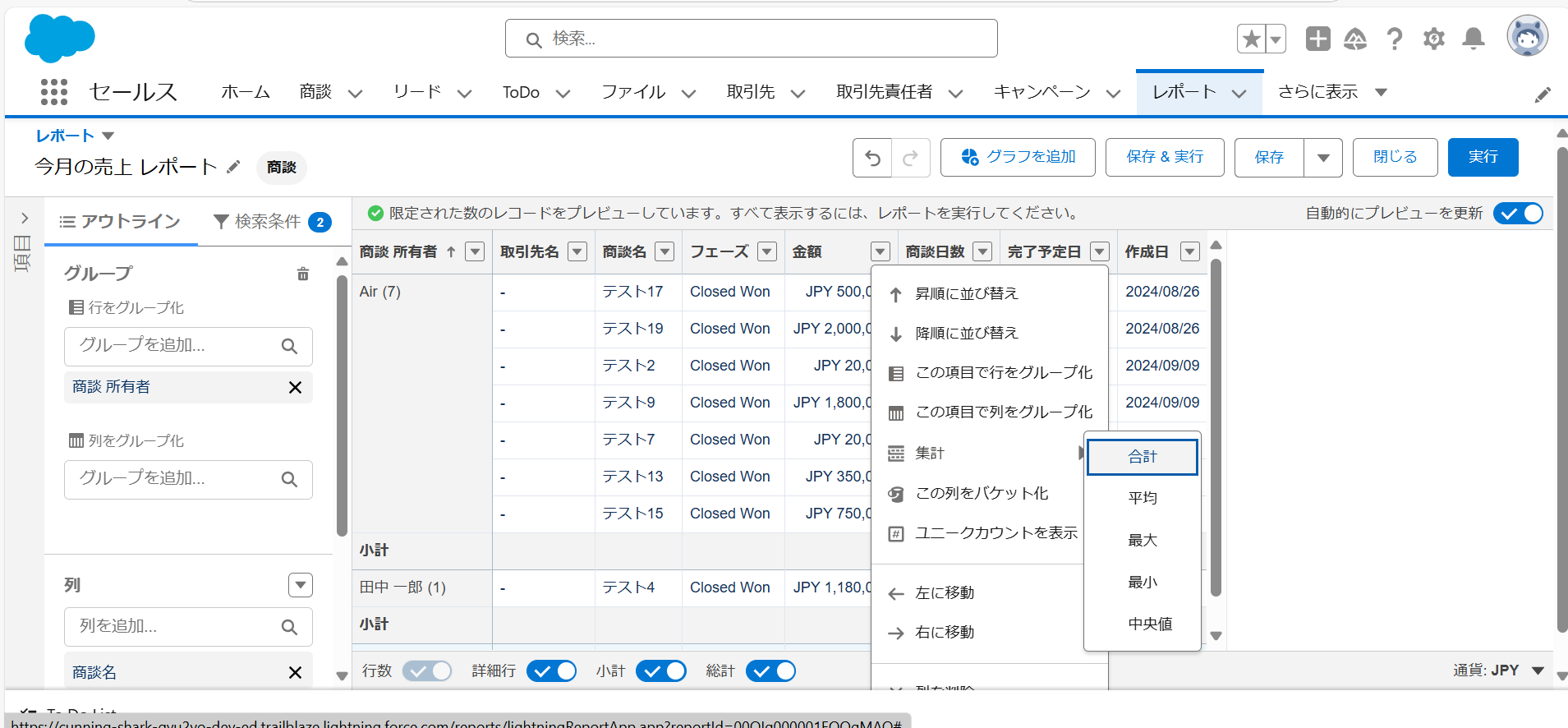
次に、画像⑥の赤枠の[グラフを追加]をクリックします。
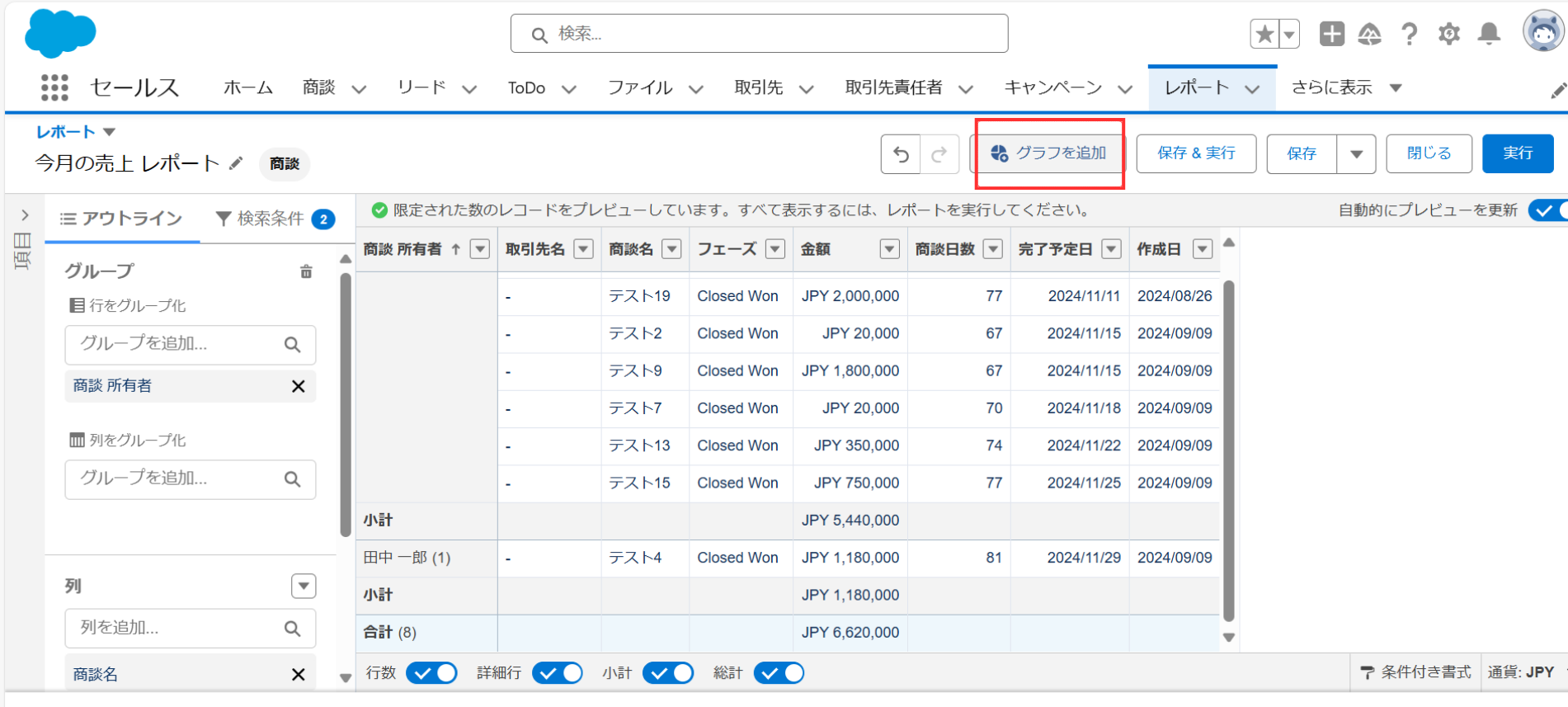
すると、商談所有者ごとの売上合計グラフが横棒グラフで表示されます。今回は、円グラフで表示したいので、画像⑦の赤枠の設定マークから画像⑧のように[ドーナツ]を選択します。
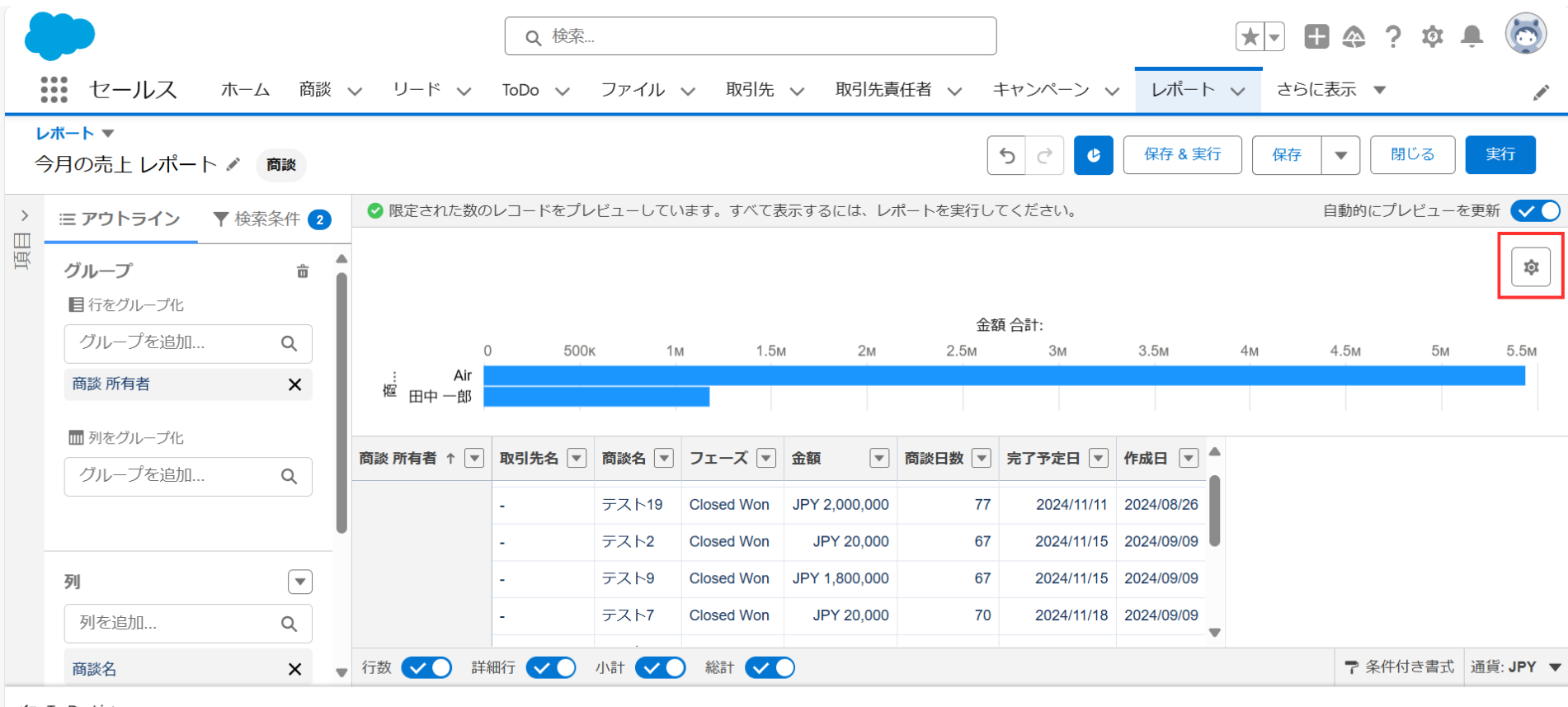
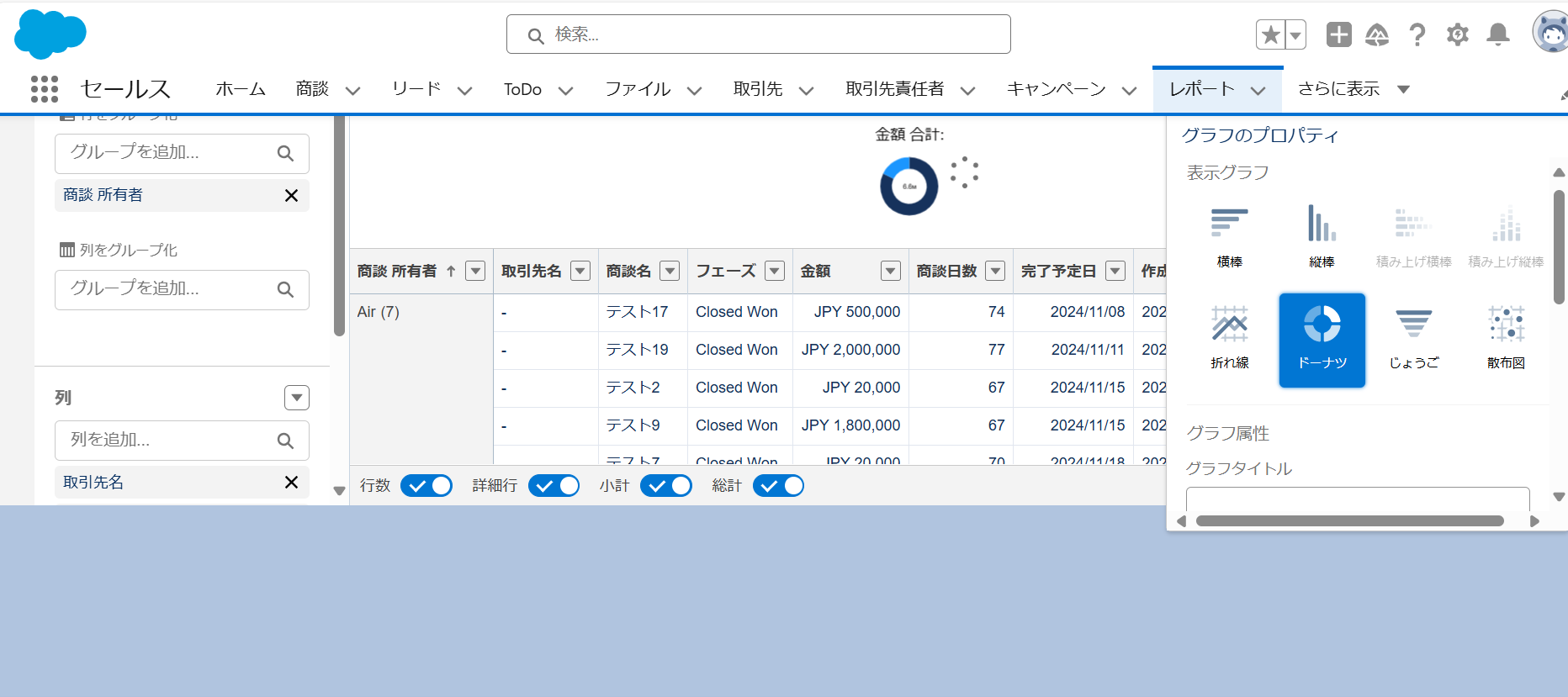
また、今回は[商談所有者]ごとで売上合計金額の値をグラフで表示させたいので、[値]は画像⑨のように「金額 合計:」とします。
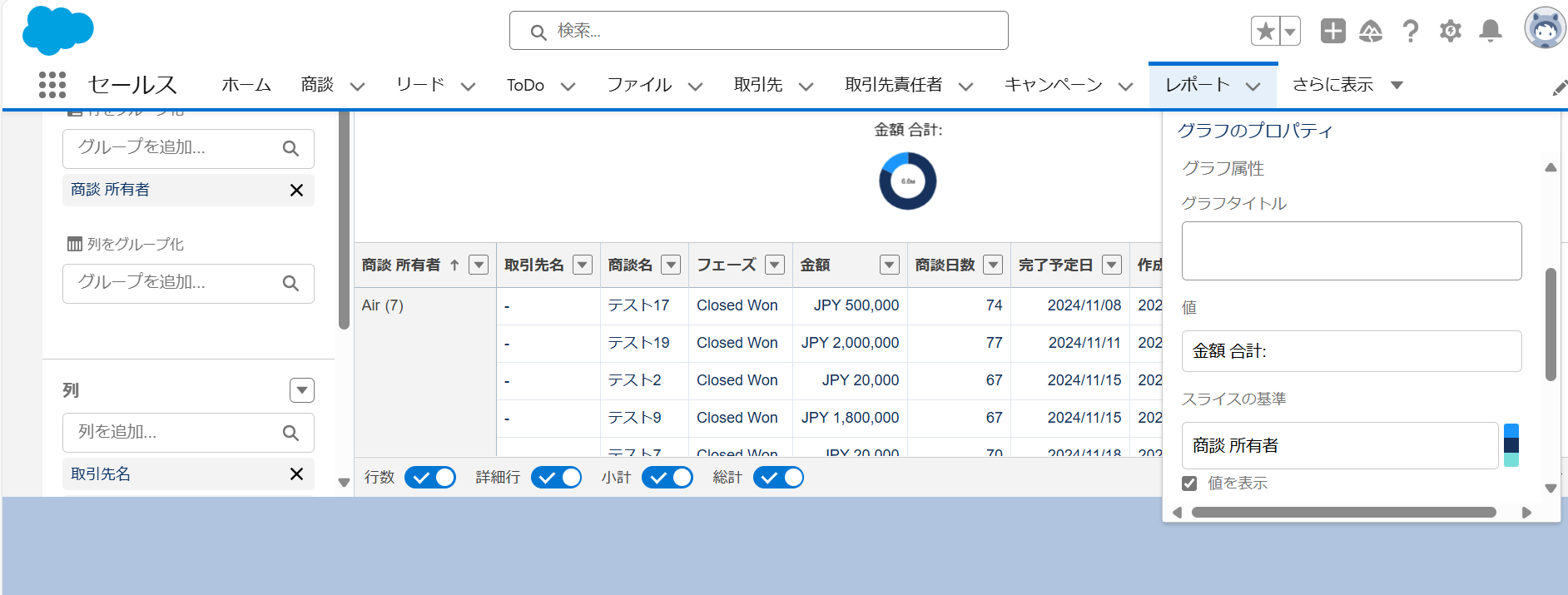
最後に、[保存&実行]をクリックします。すると、画像⑩のように、今月の担当者ごとの売上金額が円グラフで表示されるようになりました。
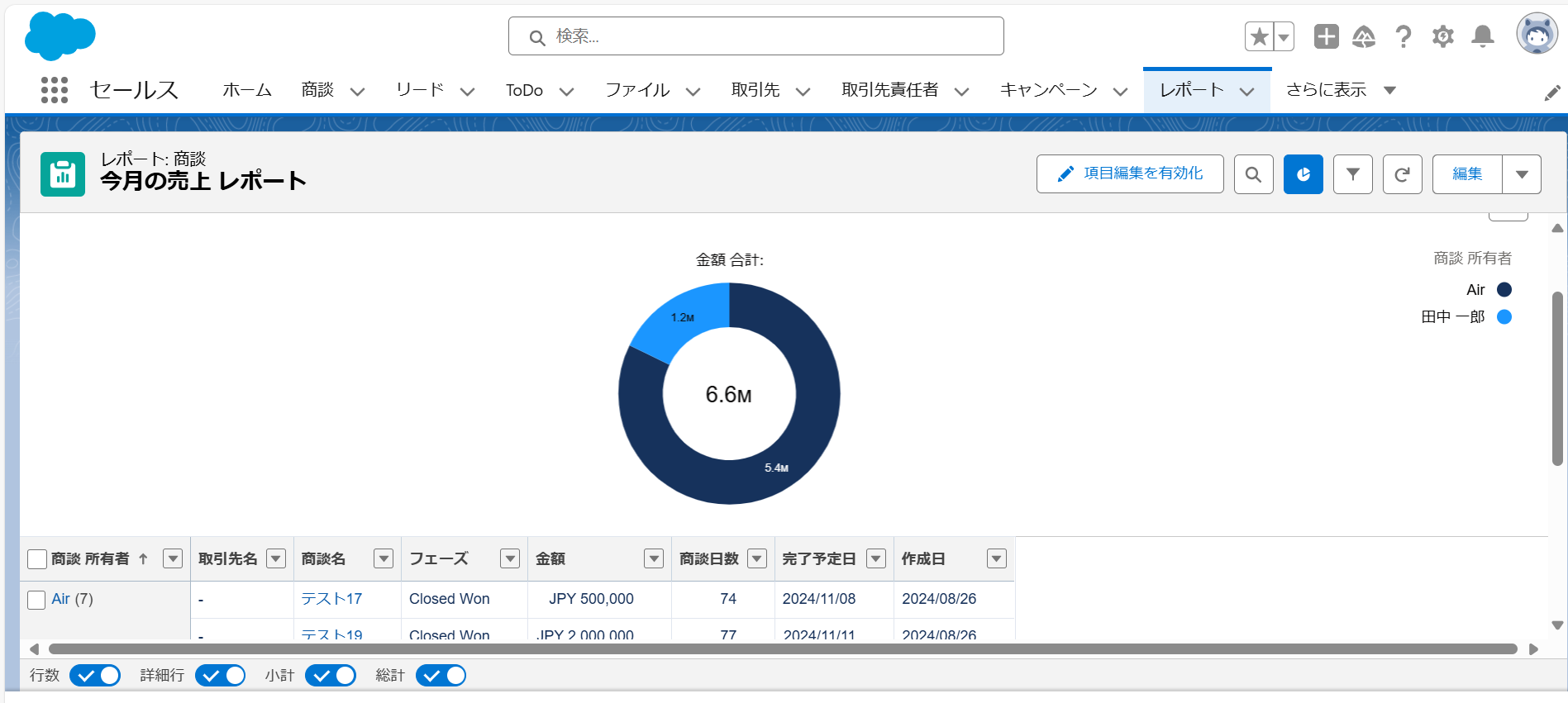
主な注意点
グラフ機能の使用には制限事項や考慮事項が存在します。ここでは主な事項をご紹介します。
詳細は、以下のリンクをご確認ください。
- Salesforceには様々なグラフタイプが用意されていますが、「グラフ機能とは?」で挙げているグラフタイプ以外のカスタムグラフタイプはサポートされていません。(Salesforce Help)
- データポイントが 200 個を超えるグラフを表示する場合、フロート表示は無効になります。(Salesforce Help)
- グラフはサマリレポートまたはマトリックスレポートでのみ使用可能です。(Salesforce Help)
まとめ
今回はレポートのデータをグラフで見やすく可視化する方法を紹介し、具体的な活用方法の1つとして今月の営業担当者ごとの売上成果を円グラフで表示する方法を紹介しました。
これらの機能を利用することで、レポートのデータを視覚的にわかりやすく把握できるようになり、現状把握や経営戦略の構築にとても有用です。
Salesforceに関するお悩みはありませんか?
今回ご紹介したグラフ機能をはじめとするSalesforceの機能活用について、
「調べるのに時間がかかる...」
「作ったはいいがバグが起こらないか心配...」
「Salesforceを活用したいけどそこまで手が回らない...」
などお悩み事はありませんか?
Air合同会社ではSalesforceエンジニアを一人雇うほどの業務は無いが、業務を任せたいというお客様へ月 数時間~40時間で柔軟にご利用頂けるSalesforce活用支援サービスを提供しています。
機能の実装や改善のご提案、社内での内製化支援まで、Salesforce認定資格保持者で構成される当社チームが貴社のSalesforceのお悩みを解決いたします。Salesforceをより活用し課題解決を行なっていくための手段としてぜひご検討ください。
Salesforce業務を他社に外注するイメージがわかない…という方に向け、外注する際のメリット・デメリットやSalesforce開発の流れを以下の記事で解説しています。ぜひご覧ください。
Salesforce運用保守を外注するメリット・デメリットとは?
Salesforceのノーコード・ローコード開発の流れを解説!
また、弊社では「サービスについて簡単に知りたい」「Salesforceの使い方について相談したい」などSalesforceに関する無料相談会も随時実施しています。
貴社の課題解決のお力になれるよう、Salesforce認定資格を持つ担当者が心を込めてサポートいたします。まずはお気軽に下記ボタンよりお問い合わせください。
Salesforceオンライン無料相談会
Air合同会社では
「サービスについて簡単に知りたい」
「Salesforceの使い方について相談したい」
など、Salesforceのお悩みに関する無料相談会を随時実施しております。
\Salesforce認定資格を持つ担当者が対応!/
無料相談のご予約はこちら